Spotifyのプランを選択する場合、条件に該当する学生はお得な学割プランを選択することができます。Spotifyの学割プランを通じては480円だけでプレミアムサービスを利用することができます。学割プランを利用するためには、学生である同時に、Spotifyの条件に該当しながら申し込む必要があります。そのため、本記事ではSpotifyの学割プランについて、また申し込み条件と支払い方法を説明します。割引価格でSpotifyプレミアムを利用したい方の参考になれますよ。
一、Spotify学割プランについて
Spotifyの学割プランは学生限定ですがすべての学生が利用可能なわけではないから、どのSpotifyプランを使うべきか悩んでいる学生は下記の情報を読みながら、条件に該当するかどうか確認してみましょう。
1、Spotify学割プランとは?
学割プランは「学生割引プラン」として、学生を対象とするSpotifyのプレミアムサービスです。学割プランを通じては個人プランの半額料金だけでSpotifyプレミアムを利用できます。Spotifyの学割プランを申し込むためには以下の条件があります。
2、Spotify学割プランの申し込み条件
学割プランを利用するためには、下記の三つの条件を満たす必要があります。
(1)、18歳以上の学生
(2)、高等教育機関に在籍
(3)、SheerIDの審査をクリア
中学校と高等学校は高等教育機関に含まれていませんので、中学生はもちろん、高校生は18歳以上でも対象外で学割プランを利用できません。
そのほか、18歳以上の高等教育機関に在籍する学生だけでも足りません。認証システム「SheerID」の学生認証をクリアする必要があります。「SheerID」の認証をクリアするためにはSheerIDに学校に在籍していることを証明できる書類を提出する必要があります。Sheer IDの対象リストにはすべての学校が登録されているわけではありませんので、学割プランの対象外の学校も存在します。
二、Spotify学割プランの申し込み方法
ステップ1、Spotifyの公式サイトにアクセスします。
ステップ2、学割プラン「Student」を選び、「今すぐ始める」をタップします。
ステップ3、Spotifyアカウントの作成画面が表示されます。新規作成の方は「Spotifyに登録する」をタップして、「メールアドレス」・「パスワード」・「生年月日」などのアカウント情報を入力して登録してください。
ステップ4、Spotifyの登録・ログインが完成したら、次に学割プランために自分の学生の身分を証明できる情報を入力してください。学生証の通りに自分の名前と学校の正式名称を入力します。
ステップ5、次に学校に在籍することを証明するために書類をアップロードします。Spotifyはアップロード日から3か月以内の発行日が記載されている書類を受付しますので、ぜひ日付きを確認してください。
ステップ6、「書類をアップロードする」をタップしてから、自分の名前と学校名を証明できる書類(入学証明書、学費領収書、履修登録確認書、時間割表、成績証明書など)をアップロードしましょう。アップロードが完了したら「確認して送信」をタップします。
(JPEG/PNG/PDF/GIF/RTFのファイルのみアップロードできます)
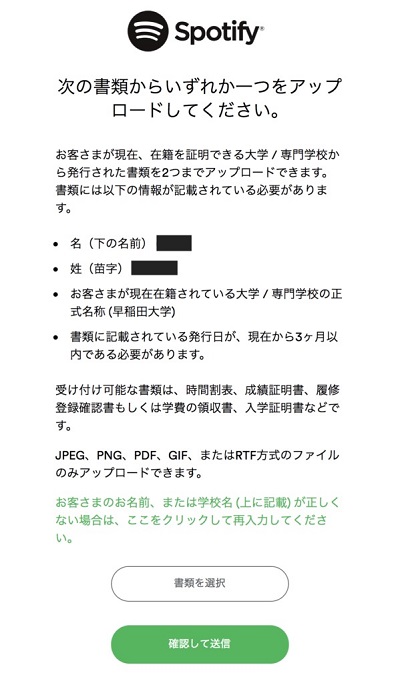
ステップ7、認証システム「SheerID」の審査が完了したら、承認メールは数時間や数日以内に届きます。承認メールを開き、「学割プランに申し込む」をタップします。
ステップ8、学割プランの条件に該当するアカウントの中から学割プランを登録するアカウントを決めて、「確認」をタップします。
ステップ9、次に年額や月額のプランを選び、支払い方法を選びましょう。学割プランのお支払いはクレジットカード(Mastercard・VISA・JCB)とPayPalから選択できます。
「毎月のプラン料金を電話料金と合算するプラン」を選択する場合、キャリア決済(モバイル決済)で支払うようになりますので、「au」・「docomo」・「SoftBank」からキャリアを選び、自分のIDとパスワードを入力してから、キャリアの手順に従って決済を設定してください。
三、Spotify学割プランを利用する時の注意事項
以上はSpotify学割プランの申し込みの手続きです。お得なSpotify学割プランを利用する際に注意すべきなこともあります。
1、学割プランは最大4年間しか利用できない
2、12ヶ月ごとに更新手続きを行う必要がある
(更新せずに期間が経過すると自動的にプレミアムプランになります。)
(更新するために発行日から三か月以内の学生の身分を証明できる最新書類が必要です。)
3、「SheerID」の対象リストの中の学校ではなければ登録できない
(対象リストの中に登録している学校ですが入力したのは学校の正式名称ではないと出てこない可能性もあります)
4、学割プランに加入するためには18歳以上の高等教育機関の在籍学生としてSheerIDの学生認証をクリアする必要がある
(高等教育機関というと大学・大学院・短期大学・専門大学・高等専門大学などです。社会人として大学や専門学校に入学しても学割プランの対象です。)
5、ファミリープランに入っている場合には学割プランなどほかの割引サービスを併用できない
四、Spotify学割プランの申し込みができない場合
以上のように、学割プランの登録と更新は分かりにくいし、学割プランの利用条件は少々厳しいし、プランを申し込むことも面倒くさいですので、色々な原因で学割プランを申し込めない、或いは学割プランを申し込みたくない方もいるでしょう。
ここでは代替案を紹介します。強力なSpotify楽曲変換ソフト「MuConvert Spotify音楽変換ソフト」を活用すれば、Spotifyの無料プランを利用している場合にもSpotifyの楽曲を高音質でダウンロードして自由に再生できます。学割プランを登録しなくても、ほかのソフトを活用すれば、贅沢なお楽しみ方で制限なくSpotifyの楽曲を満喫できますので、下記のチュートリアルに従って、このソフトでSpotifyの楽曲を手に入れましょう。
「MuConvert Spotify音楽変換ソフト」の操作手順:
ステップ1、Spotifyにログイン
「MuConvert Spotify音楽変換ソフト」はWindows・Macに対応ソフトですので、そのSpotify音楽ダウンロード機能を利用するためにはソフトをパソコンにインストールしておく必要があります。
インストールした後に起動し、表示された「Spotifyウェブプレーヤー」にお使いのSpotifyアカウントでログインしてください。

ステップ2、Spotifyからお気に入りの曲を見つける
次にSpotifyのホームページが表示されます。検索機能を活用して、Spotifyからダウンロードしたい楽曲を見つけてください。
Spotifyの楽曲はプレイリスト単位でソフトに追加します。ウェブプレーヤーの「+」ボタンを押して、Spotifyのプレイリストの曲を変換リストに追加します。

ステップ3、曲の出力形式を設定
曲をダウンロードするためには出力形式を設定する必要があります。このソフトはMP3・M4A・WAV・FLACに対応しますので、「すべてのファイルを変換」で全曲を設定し、或いはファイル単位で別々設定してください。ちなみに、出力した曲の保存先のフォルダはソフトの左下で設定できます。

ステップ4、Spotify音楽ダウンロード
出力設定が終わったら、「すべて変換」を押せば、曲は音声形式が変換される同時に指定した保存先にダウンロードします。「変換完了」では変換済みの曲の履歴を確認できます。
最後にはソフトの出力フォルダを開いて、ダウンロードしたSpotify音楽ファイルを再生してその音質を確認してください。

五、Spotify学割プランについてよくある質問
Spotify学割プランはお得ですが、登録と更新のためには様々な手続きが必要ですので、詳細が分からない方のために関わる質問をまとめてみました。
1、Spotify学割プランの支払い方法
Spotify学割プランはクレジットカード・PayPal・モバイル決済に対応します。学割プランを登録する時、決済方法を設定するステップがあります。
2、Spotify学割プランが更新できない?
学割プランの更新にはその前と同じ手順でSheerIDに書類をアップロードして、もう一度学生認証をクリアする必要があります。もしそれでも更新できないとSpotifyのサポートチームにお問い合わせして、更新方法を求めてください。
3、Spotify学割プランの解約方法
ステップ1、Spotifyにログイン、「設定」やプロフィールを選び、「アカウント」をタップします。
ステップ2、「アカウント情報」ページを開き、現在のプラン(学割プラン)の内容と次回請求日をチェックして、「プランの変更」をタップします。
ステップ3、変更可能なプランは表示されます。その中から「Spotify Free」の「PREMIUMをキャンセル」をタップして、再確認のために「はい、キャンセルします」をタップします。これで解約手続きが完了します。学割プランは次回請求日まで利用できますが、その後は無料プランになります。
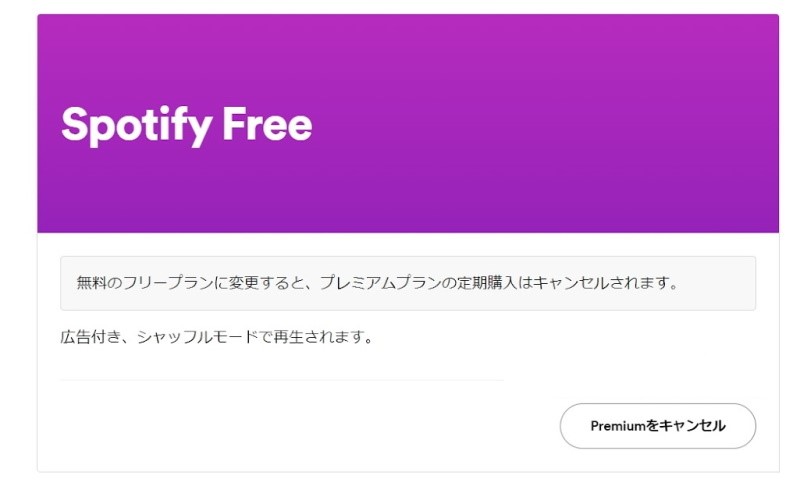
まとめ
本記事ではSpotifyの学割プランについて詳細的紹介しました。上記の申し込み条件を参考にしてから、申し込み方法に従って学割プランを試してはどうでしょうか。でも、Spotify学割プランの申し込みが失敗しても、前に述べた便利な「MuConvert Spotify音楽変換ソフト」を活用すれば、無料プランだけでSpotifyの曲を自由に楽しめますので、ぜひ強力なSpotify音楽形式変換ソフトを学割プランが申し込めない時の代替案として身に付けてください。












